更新时间:2025-08-06 GMT+08:00
在Resin服务器上安装私有证书
本章节介绍如何将私有证书安装到Resin服务器。
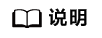
由于服务器系统版本或服务器环境配置不同,在安装私有证书过程中使用的命令或修改的配置文件信息可能会略有不同,云证书管理服务提供的安装证书示例,仅供参考,请以您的实际情况为准。
约束条件
- 证书安装前,务必在安装私有证书的服务器上开启“443”端口,同时在安全组增加“443”端口,避免安装后仍然无法启用HTTPS。
- 为了使客户端信任服务器证书,需要将服务器证书的根CA加入到客户端受信任的根证书颁发机构中,详细操作请参见信任根CA。
- 如果一个域名有多个服务器,则每一个服务器上都要部署。
- 待安装证书的服务器上需要运行的域名,必须与证书的域名一一对应,即申请的是哪个域名的证书,则用于哪个域名。否则安装部署后,浏览器将提示不安全。
步骤二:配置Resin

修改配置文件前,请将配置文件进行备份,并建议先在测试环境中进行部署,配置无误后,再在现网环境进行配置,避免出现配置错误导致服务不能正常启动等问题,影响您的业务。
- (可选)安装Resin。
- 修改配置文件。
- 在Resin安装目录下的“Resin.properties”配置文件(由于Resin版本的不同,配置文件也可能为“resin.xml”文件)中,找到如下参数:
# specifies the --server in the config file # home_server : app-0 # Set HTTP and HTTPS bind address # http_address : * # Set HTTP and HTTPS ports. # Use overrides for individual server control, for example: app-0.http : 8081 app.http : 8080 # app.https : 8443 web.http : 8080 # web.https : 8443
- 将“app.https”和“web.https”前的注释符“#”去掉,并将“8443”端口修改为“443”。修改后,如下所示:
“app.https”、“web.https”:指定服务器要使用的端口号,建议配置为“443”。
# specifies the --server in the config file # home_server : app-0 # Set HTTP and HTTPS bind address # http_address : * # Set HTTP and HTTPS ports. # Use overrides for individual server control, for example: app-0.http : 8081 app.http : 8080 app.https : 443 web.http : 8080 web.https : 443
- 找到如下参数,并将“jsse_keystore_tye”、“jsse_keystore_file”和“jsse_keystore_password”三行前的注释符“#”去掉。
# JSSE certificate configuration # Keys are typically stored in the resin configuration directory. jsse_keystore_tye : jks jsse_keystore_file : cert/server.jks jsse_keystore_password : 证书密码
- 修改证书相关配置参数,具体配置请参见表1。
# JSSE certificate configuration # Keys are typically stored in the resin configuration directory. jsse_keystore_tye : jks jsse_keystore_file : cert/server.jks jsse_keystore_password : 证书密码
表1 参数说明 参数
参数说明
jsse_keystore_tye
设定Keystore文件的类型,一般都设为jks。
jsse_keystore_file
“server.jks”文件存放路径,绝对路径和相对路径均可。示例:cert/server.jks
jsse_keystore_password
“server.jks”的密码。填写“keystorePass.txt”文件内的密码。
须知:如果密码中包含“&”,请将其替换成“&”,以免配置不成功。
示例:
如果keystorePass="Ix6&APWgcHf72DMu",则修改为keystorePass="Ix6&APWgcHf72DMu"。
- 修改完成后保存配置文件。
- 在Resin安装目录下的“Resin.properties”配置文件(由于Resin版本的不同,配置文件也可能为“resin.xml”文件)中,找到如下参数:
- 重启Resin。
父主题: 在服务器安装私有证书








